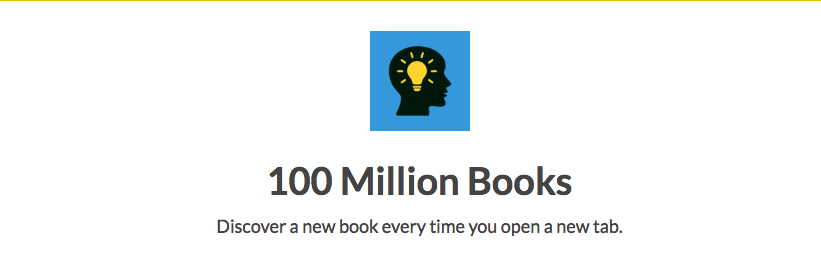Es gibt einen neuen vielversprechend aussehenden Browser: Vivaldi
Normalerweise nutze ich Firefox mit der Suchmaschinen DuckDuckGo (privat), Chrome mit einem Google und Webdeveloper SetUp (business).
Der Safari Browser der auf jedem Mac, auch meinem vorinstalliert ist, interessiert mich nicht und auch sonst bringen andere, auch neue Browser, selten etwas mit das mir Firefox & Chrome nicht geben können.
Bei der Suche nach einer Möglichkeit Instagram ohne Telefon zu verwenden bin ich auf einen Artikel von Mark von Shotkit gestossen. Bisher habe ich Later verwendet um die mobile App zu umgehen.
Instagram am Computer verwenden
Der Browser gibt mir die Möglichkeit Instagram als Webapplikation aufzusetzen und als mobile Browser Variante zu verwenden. Mit beinahe allen Funktionen die die Telefon App hat. Ich kann Bilder hochladen und mit einer Beschreibung versehen. Stories anschauen, Nachrichten lesen und schreiben und vieles mehr. Das einzige, das meiner Meinung nach nicht funktioniert, sind die nativen Filter von Instagram, da ich die eh nicht verwende ist das nicht wichtig für mich.


Ich war angetan. Also habe ich mir auch ein paar andere Funktionen angeschaut. Vivaldi bietet auch eine kostenlose Kalender & Mail an, diese ist noch etwas „unsexy“ bringt aber alles notwendige mit.
Tolles Layout für mehrere Tabs und Webapplikationen
Wirklich spannend finde ich die geteilten Tabs und auch die „overfloating“ Webapplikationen. Z.B. Instagram, oder WhatsApp oder Telegramm Web, sind in einem Fenster angebracht das bei Bedarf über dem Browser Fenster liegt – man muss also nicht die gerade geöffnete Webseite verlassen.
Auch das man mehrere Tabs in einem Fenster mit geteilter Oberfläche anzeigen kann finde ich toll. Die Tabs können klassisch als Tabs wie bei Firefox und Chrome angzeigt werden oder als Miniaturvoschau. Die Position der Tabs kann individuell eingestellt werden, oben, unten, links oder rechts. Das alles kann über Keyboard shotcuts gesteuert werden. Einen Überblick über diese gibt es unter Settings.


Einstellungen des Vivaldi Browsers
Der Browser kann ganz einfach über das typische Zahnrad, das bei Vivaldi unten links in der Seitenleiste angebracht ist, angepasst werden. Besonders toll fand ich den Button „Alle anzeigen (Display all)“. Hier finden sich alle Einstellungen auf einer Seite.

Ausserdem kommt Vivaldi mit vorinstalliertem Ad-Blocker und der Möglichkeit schnell zwischen verschiedenen Suchmaschinen zu wechseln. Wer schon mal versucht hat die Suchmaschinen Voreinstellung bei Safari oder Chrome zu ändern weiß das zu schätzen.


Was mich sehr stört ist die Menge an vorab eingespeicherten Lesezeichen (Bookmarks). Es nervt mich wenn ich Dinge löschen muss. Die meisten Browser bringen diese Bookmarks von Haus aus mit, aber soviele und uninteressante, wie bei Vivaldi habe ich noch nie gesehen.

Workspace
Wie gesagt bietet Vivaldi eine eigenen kostenlose email (name@vivaldi.net), einen Kalender, kostenlose publishing (Blog) tools, die Möglichkeit Einstellungen und Historie der besuchten Webseiten zu synchronisieren und zusätzlich Notizen zu machen. Ich bin extremer Task & keep Fan der Google Suite habe die Notizen also bisher nicht ausprobiert.

Beta Version für Android
Bisher gibt es eine Beta Version einer Android App. Die ich noch nicht groß ausprobiert habe.

Browser oder App?
Der Browser hat einen starken Look & Feel von einer Applikation und weniger von einem normalen Browser, das ist am Anfang vielleicht ungewöhnlich, aber ich verbringe jetzt schon super viel Zeit in dem neuen Browser und entdecke neue Arbeitsabläufe an die ich vorher nicht gedacht hätte.Das ist jetzt nur ein sehr schneller erster Eindruck. Ich werden den Browser in den nächsten Wochen ausgiebig testen und bin schon gespannt was er noch alles kann.